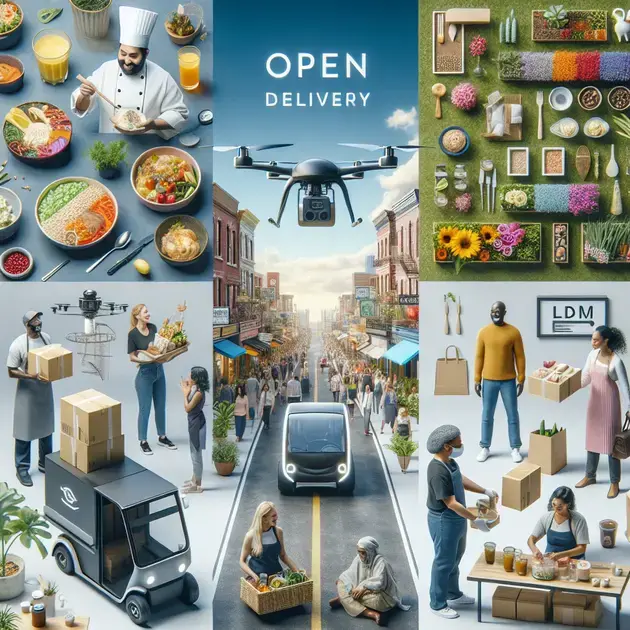Perder arquivos importantes pode ser uma situação estressante e frustrante, especialmente quando isso acontece no Windows ou no MacOS. Saber como recuperar arquivos excluídos no Windows e MacOS pode ajudar a salvar documentos essenciais, fotos e outros dados valiosos. Felizmente, existem diversas ferramentas e métodos disponíveis para realizar essa recuperação, mesmo que você não seja um expert em tecnologia.
Com a crescente dependência da mídia digital, a perda de dados está se tornando cada vez mais comum. De acordo com pesquisas recentes, mais de 70% dos usuários enfrentaram alguma vez a exclusão acidental de arquivos. Essa realidade destaca ainda mais a importância de conhecer as opções disponíveis para restaurar informações perdidas, garantindo que você esteja preparado para agir rapidamente quando a necessidade surgir.
Existem várias abordagens para recuperar arquivos, dependendo do sistema operacional e da situação específica. Você pode optar por usar ferramentas nativas do Windows e do MacOS ou aplicativos de terceiros que prometem eficiência e uma interface amigável. Neste guia, vamos explorar passo a passo as diferentes técnicas e recursos que podem ajudar, de forma simples e eficaz, na recuperação dos seus arquivos excluídos.
Métodos nativos para recuperar arquivos excluídos no Windows
Quando você exclui um arquivo no Windows, ele não desaparece imediatamente. Em vez disso, é colocado na Lixeira. Para recuperar arquivos excluídos, primeiro, verifique a Lixeira em sua Área de Trabalho. Clique duas vezes no ícone da Lixeira e procure pelo arquivo que deseja restaurar. Se encontrá-lo, clique com o botão direito do mouse sobre ele e selecione “Restaurar”. O arquivo será movido de volta para o local original.
Caso você tenha esvaziado a Lixeira, o Windows oferece outra ferramenta útil chamada “Histórico de Arquivos”. Certifique-se de que ele estava ativado antes de perder seus dados. Para acessá-lo, vá ao Painel de Controle e clique em “Sistema e Segurança” e, em seguida, em “Histórico de Arquivos”. Se você já tiver feito backup, selecione “Restaurar arquivos pessoais” para ver os arquivos disponíveis para restauração.
Outra opção é usar o comando “Version History”. O Windows permite que você reverta para versões anteriores de seus arquivos. Para usá-lo, clique com o botão direito do mouse na pasta onde o arquivo estava localizado, selecione “Restaurar versões anteriores”. Uma lista de backups estará disponível, permitindo que você escolha o que deseja restaurar.
Se nenhuma dessas opções funcionar, você pode tentar uma ferramenta integrada do Windows chamada “Prompt de Comando”. Abra o Prompt de Comando como administrador. Em seguida, use o comando “chkdsk X: /f” (substituindo X pela letra da unidade onde o arquivo estava) para ver se ele consegue encontrar algum arquivo perdido. Isso não garante a recuperação, mas pode ajudar em casos específicos.
Esses métodos nativos no Windows são bastante eficazes, especialmente para recuperação rápida. Lembre-se de que a ativação de recursos como o Histórico de Arquivos desde o início é crucial. Isso garante que você tenha opções de recuperação acessíveis sempre que necessário, evitando frustrações quando arquivos importantes são perdidos.
Como usar ferramentas de terceiros para restaurar arquivos no MacOS
Quando você exclui um arquivo no MacOS, ele vai para a Lixeira, assim como no Windows. Para restaurar arquivos que ainda estão lá, abra a Lixeira que está no Dock. Clique com o botão direito do mouse no arquivo que deseja recuperar e selecione “Colocar de Volta”. O arquivo retornará ao seu local original na estrutura de pastas.
Se você esvaziou a Lixeira, o próximo passo é usar o Time Machine. Se você ativou o Time Machine, você pode restaurar versões anteriores de arquivos ou até mesmo de pastas inteiras. Para usá-lo, conecte o disco de backup do Time Machine. Em seguida, clique no ícone do Time Machine na barra de menus e escolha “Entrar no Time Machine”. Navegue pelas pastas e escolha os arquivos que deseja restaurar.
Caso você não tenha o Time Machine configurado ou não tenha um backup, existem várias ferramentas de terceiros que podem ser úteis. Um dos aplicativos mais recomendados é o Disk Drill. Faça o download do Disk Drill a partir de seu site oficial e instale-o. Depois de aberto, selecione o disco onde o arquivo estava, clique em “Buscar” e aguarde até que ele analise por arquivos recuperáveis.
Depois que o Disk Drill finalizar a varredura, você verá uma lista de arquivos recuperáveis. Você pode visualizar os arquivos e selecionar quais deseja recuperar. É importante notar que nem todos os arquivos podem ser recuperados, então tente fazê-lo assim que perceber que algo foi excluído para aumentar suas chances de sucesso.
Além do Disk Drill, outra ferramenta eficaz é o EaseUS Data Recovery Wizard. O modo de uso é semelhante ao Disk Drill. Faça o download do aplicativo e siga os passos para escanear seu disco. Ambas as ferramentas têm versões gratuitas com limites, o que pode ser suficiente dependendo da quantidade de dados perdidos. Uma abordagem proativa para backups sempre é recomendada, mas essas ferramentas podem ser um salva-vidas caso ocorra um erro.
Dicas para evitar a perda de dados no futuro
Prevenir a perda de dados é sempre melhor do que tentar recuperá-los. Uma das coisas mais eficazes que você pode fazer é criar uma rotina regular de backups. Utilize ferramentas nativas como o Histórico de Arquivos no Windows ou o Time Machine no MacOS. Estabeleça horários, como semanalmente, para garantir que você tenha cópias atualizadas de seus arquivos importantes.
Outra dica importante é usar serviços de armazenamento em nuvem. Plataformas como Google Drive, Dropbox e OneDrive oferecem armazenamento acessível e seguro. Ao salvar seus arquivos na nuvem, você garante que eles estejam seguros mesmo se algo acontecer ao seu computador. Além disso, muitos desses serviços possuem funcionalidades de versão, permitindo voltar a versões anteriores de um arquivo automaticamente se necessário.
Além de backups regulares e armazenamento em nuvem, é fundamental ter um software antivírus instalado e atualizado. Vírus e malware podem causar perda de dados inesperada. Certifique-se de que sua proteção está sempre atualizada e faça verificações regulares no seu sistema para identificar qualquer ameaça.
Evite armazenar arquivos importantes apenas em uma única unidade. Em vez disso, use vários dispositivos, como discos rígidos externos, ou mesmo pen drives. Dessa forma, se um dispositivo falhar, você ainda poderá acessar seus arquivos de outro lugar. Diversificando seus locais de armazenamento, você minimiza o risco de perda total de dados.
Finalmente, mantenha seu sistema operacional e aplicativos sempre atualizados. Atualizações frequentemente incluem correções de segurança que podem ajudar a proteger seus dados. Ter um bom entendimento sobre como os arquivos são gerenciados no seu sistema e as melhores práticas para salvamento e backup causa um impacto significativo na segurança de seus dados a longo prazo.
Recursos do sistema para localizar arquivos apagados no Windows
O Windows oferece uma variedade de recursos que ajudam os usuários a localizar arquivos apagados. A primeira das opções disponíveis é a Lixeira. Quando um arquivo é excluído, ele normalmente vai para a Lixeira, onde pode ser recuperado facilmente. Clique com o botão direito no ícone da Lixeira e selecione “Restaurar” para recuperar o arquivo desejado. Isso é especialmente útil para arquivos que foram removidos acidentalmente, como documentos importantes ou até mesmo informações sobre vinhos mais caros do mundo.
Outra ferramenta útil é o “Histórico de Arquivos”. Essa funcionalidade permite que você mantenha várias versões de arquivos, o que é extremamente útil em caso de exclusões indesejadas. Para habilitar o Histórico de Arquivos, vá até Configurações, depois Atualização e Segurança > Backup. Certifique-se de que a opção de “Fazer backup dos meus arquivos” esteja ativada. Uma vez que o backup esteja ativo, você pode facilmente acessar versões anteriores de arquivos que podem conter informações relevantes, como listas de vinhos mais caros do mundo.
Além disso, o “Prompt de Comando” também oferece uma opção para tentar localizar arquivos perdidos. Use o comando “attrib -h -r -s /s /d *.*” na pasta onde o arquivo foi excluído. Essa abordagem pode trazer à tona arquivos que foram ignorados por outros métodos. Um nível de paciência é necessário, mas, com sorte, você poderá recuperar documentos sobre vinhos mais caros do mundo.
A pesquisa do Windows também é uma ferramenta poderosa. Ao usar a barra de pesquisa na parte inferior da tela, você pode procurar por um arquivo em toda a unidade. Mas, se o arquivo foi removido, isso pode não funcionar. Façam uso do recurso de pesquisa avançada, filtrando por tipo de arquivo ou data de modificação. Isso pode ajudá-lo a descobrir arquivos que você pensou ter perdido, incluindo informações detalhadas sobre vinhos mais caros do mundo.
Por fim, considere usar a “Restauração do Sistema”. Essa opção não é especificamente para arquivos, mas pode restaurar seu sistema a um ponto anterior, onde os arquivos ainda existiam. Vá para “Painel de Controle” > “Recuperação” e selecione “Abrir Restauração do Sistema”. Lembre-se de que isso afeta todos os arquivos e programas, então use com cautela. No entanto, se detalhes sobre vinhos mais caros do mundo forem fundamentais, essa é uma opção a considerar.
Opções de recuperação através de backups no MacOS
No ambiente MacOS, a recuperação de arquivos apagados é facilitada pela ferramenta Time Machine. Essa aplicação permite que os usuários façam backups regulares de seus arquivos. Para recuperar arquivos perdidos, conecte seu disco rígido externo onde os backups são armazenados, e abra o Time Machine. Navegue pelas diferentes versões de seus arquivos e selecione o item que você deseja restaurar. Essa ferramenta é crucial se você deve recuperar informações valiosas, como seus documentos sobre vinhos mais caros do mundo.
O Time Machine atua quase como um cofre, armazenando diferentes versões de arquivos em intervalos regulares. Caso um erro ocorra, você pode voltar no tempo e encontrar o arquivo em seu estado anterior. Isso é especialmente importante para arquivos sobre vinhos, que podem ter sofrido alterações frequentes. Utilize as setas para voltar no tempo e encontre seu arquivo perdido ou uma versão anterior dele.
Caso não utilize o Time Machine, outro método consiste em verificar se há backups em serviços de nuvem. Muitos usuários usam serviços como iCloud, Dropbox ou Google Drive. Se você habilitou a sincronização, pode acessar uma cópia de seus arquivos através do site do serviço de nuvem. Busca por termos relacionados aos vinhos mais caros do mundo pode conduzir rapidamente a informações armazenadas na nuvem.
Além disso, é importante saber que o MacOS mantém um sistema de arquivos robusto que pode ajudar na recuperação de documentos temporários. Durante o uso, o sistema cria versões temporárias de arquivos que podem ser recuperadas se a aplicação falhar. Acesse a pasta de “Documentos” para procurar essas versões temporárias. Embora isso não seja uma solução garantida, pode oferecer uma nova perspectiva para documentos perdidos sobre vinhos.
Por fim, se você não tiver backups em nenhuma forma, considere o uso de softwares dedicados à recuperação de dados. Ferramentas como Disk Drill e EaseUS Data Recovery Wizard são opções que podem ajudar na recuperação de arquivos apagados. Esses programas fazem uma varredura no disco rígido em busca de dados que ainda não foram sobrescritos. Lembre-se de que, quanto mais rápido você agir, melhores serão as chances de recuperação de documentos incluindo informações sobre vinhos mais caros do mundo.
Soluções de software recomendadas para restauração de arquivos
Quando se trata de recuperação de arquivos apagados, existem diversas soluções de software disponíveis que podem ajudar. Uma das opções mais populares é o Recuva. Este programa, desenvolvido pela Piriform, é gratuito e fácil de usar. Após instalar o software, basta adicionar o local onde o arquivo foi perdido e clicar em “Scan”. O Recuva exibirá uma lista de arquivos encontrados. Você pode então escolher restaurar os que são do seu interesse, inclusive documentos sobre vinhos mais caros do mundo.
Outro programa famoso é o EaseUS Data Recovery Wizard. A interface do usuário é intuitiva, permitindo que mesmo iniciantes realizem o processo de recuperação facilmente. Para usar, inicie o software e escolha a unidade que você deseja verificar. O software irá escanear a unidade, e você poderá visualizar os arquivos recuperáveis. O EaseUS é especialmente bom em encontrar arquivos corrompidos ou em diretórios que foram erguidos após a exclusão, podendo incluir arquivos sobre vinhos.
O Stellar Data Recovery é outra ferramenta que merece destaque. Este software é ideal para usuários que frequentemente lidam com informações valiosas, já que possui várias opções de escaneamento. Após a instalação, selecione o tipo de arquivo que você deseja recuperar e, em seguida, o local. O Stellar oferece uma versão gratuita, mas com limitações. Entretanto, você pode visualizar os arquivos encontrados, essenciais para necessidades específicas, como as informações sobre vinhos mais caros do mundo.
Se preferir uma solução um pouco diferente, o Disk Drill é excelente para a recuperação de dados não apenas em Windows, mas também no MacOS. O Disk Drill possui uma versão gratuita que permite uma pré-visualização antes da recuperação. Ele oferece diferentes tipos de escaneamento que podem ajudar na identificação de arquivos que foram deletados há muito tempo, desde documentos simples até informações detalhadas sobre vinhos.
Por último, o MiniTool Power Data Recovery é uma ótima solução que também é fácil de usar. Assim como os outros softwares mencionados, o processo começa com a seleção da unidade. Após o escaneamento, arquivos encontrados são listados, com opções para recuperação de arquivos específicos. A interface do MiniTool é limpa e compreensível, tornando simples a busca por informações cruciais, tais como documentos sobre vinhos mais caros do mundo.
conclusão
Em resumo, localizar arquivos apagados no Windows e no MacOS pode ser uma tarefa desafiadora, mas com os recursos e ferramentas apropriados, a recuperação se torna muito mais fácil. O Windows oferece opções como a Lixeira, o Histórico de Arquivos e a Restauração do Sistema, que proporcionam formas eficientes de restaurar documentos perdidos. Cada uma dessas ferramentas possui suas particularidades, desde a simples restauração de um arquivo na Lixeira até a recuperação de versões anteriores através do Histórico de Arquivos. É vital que os usuários conheçam essas funcionalidades para proteger suas informações importantes.
Do outro lado, o MacOS se destaca pela sua ferramenta Time Machine, que efetua backups regulares e possibilita a restauração de arquivos facilmente. Os serviços de nuvem e os sistemas de arquivos robustos do MacOS também fornecem suporte adicional para a recuperação de documentos temporários. Utilizar essas soluções ajuda a minimizar a dor de cabeça quando arquivos valiosos são acidentalmente excluídos. Independentemente do sistema operacional, o uso de softwares de recuperação de terceiros pode ser uma solução eficaz, especialmente para arquivos que não estão mais visíveis por métodos convencionais.
Portanto, é crucial implementar boas práticas, como fazer backups regulares dos seus arquivos e explorar as ferramentas disponíveis oferecidas pelo seu sistema operacional. Isso não só garante a proteção dos documentos, mas também proporciona uma maior tranquilidade ao saber que você pode recuperar informações sobre temas importantes, como os vinhos mais caros do mundo, mesmo após uma exclusão acidental. Com as informações apresentadas neste post, você agora tem um guia completo para lidar com a exclusão acidental de arquivos, garantindo que seus dados permaneçam seguros e facilmente recuperáveis.